wilt u een blog beginnen om uw gedachten en ideeën met de wereld te delen?
er is nooit een beter moment geweest om een blog te maken. En dankzij enkele gebruiksvriendelijke gratis tools is het ook nog nooit zo eenvoudig geweest om aan de slag te gaan, zelfs als je geen technische kennis hebt.
wie weet-misschien kunt u zelfs een kant of volledig inkomen uit uw blog halen. Dat kost tijd, maar er zijn genoeg mensen die bewijzen dat het mogelijk is.
In dit bericht laten we u de beste manier zien om een blog te maken in 2021 en verder – met behulp van WordPress. Meer dan 39% van alle websites op het Internet gebruiken WordPress, waaronder de meeste van de meest succesvolle bloggers van het web.
met minder dan een uur tijd en minder dan $50, kunt u lid worden van de gelederen van die bloggers – we gaan u laten zien hoe.
Lees verder voor onze stap-voor-stap handleiding over het starten van een blog in 2021 en daarna.
hoe een blog te starten FAQ
voordat we beginnen, hier zijn een paar FAQ ‘ s over onze tutorial zodat u kunt weten wat u te wachten staat.
welk platform zal ik gebruiken om een blog te starten?
we gaan u laten gebruiken Self-hosted WordPress, dat is de meest populaire manier om een website te maken. We zullen uitleggen waarom we raden WordPress in de tutorial.
moet ik Ontwikkelaar zijn om een blog te starten?
Nee! Iedereen kan deze gids volgen-Je hebt zeker geen technische kennis nodig. Alles wat we je laten zien is code-vrij.
hoe lang duurt het om een blog te maken?
het initiële instellingsproces duurt minder dan een uur. Natuurlijk besteed je meer tijd dan dat aan het toevoegen van content en het aanpassen van het ontwerp. Maar je kunt binnen een uur een werkende blog hebben.
hoeveel kost het om een blog te maken?
er zijn veel variabele kosten, dus het is moeilijk om één nummer te geven. Op een absoluut minimum, je zou kunnen volgen elke stap in deze tutorial voor slechts $25 aan de slag plus ~$15 per maand om uw blog te onderhouden.
Hoe maak je een Blog
hoewel er veel verschillende tools zijn om je te helpen een blog te maken, is WordPress de meest populaire en beste optie, daarom gaan we het gebruiken voor deze tutorial. Hier is waarom we graag WordPress:
- het is gratis.
- u hebt geen speciale technische kennis nodig – iedereen kan WordPress gebruiken.
- er zijn tienduizenden WordPress thema ‘ s, waarmee u kunt bepalen hoe uw blog eruit ziet.
- er zijn tienduizenden WordPress plugins, waarmee u nieuwe functies aan uw blog kunt toevoegen.
- omdat het zo populair is, is er een enorme WordPress community die het gemakkelijk maakt om hulp te vinden met letterlijk alles.
het is echter belangrijk op te merken dat we het hebben over Self-hosted WordPress, die verschilt van WordPress.com. Als u wilt alle verschillen te leren, Bekijk onze volledige self-hosted WordPress vs WordPress.com vergelijking … maar het basisidee is gewoon dat je niet gaat gebruiken WordPress.com voor deze tutorial. In plaats daarvan, je gaat gebruiken Self-hosted WordPress (beschikbaar bij WordPress.org), dat is de gratis, open-source WordPress software.
als u wilt weten waarom self-hosted WordPress een betere optie is om te bloggen dan WordPress.com, u kunt de vergelijking bekijken. Anders, gewoon vertrouwen ons dat self-hosted WordPress is de beste 😃 het is goedkoper en geeft u meer flexibiliteit, wat belangrijk is voor het maken van uw blog een succes.
wat u nodig hebt om een Blog te starten met WordPress
om een blog te maken met zelf gehoste WordPress, hebt u een paar dingen nodig-sommige zijn gratis, terwijl andere een beetje geld kosten:
- een domeinnaam-dit kost ongeveer $ 10 per jaar.
- webhosting-dit kost ongeveer $ 15 per maand (maar u kunt korting krijgen als u een jaar vooraf betaalt).
- de WordPress software-Dit is gratis.
- een thema-dit bepaalt hoe uw blog eruit ziet. U kunt veel gratis thema ‘ s te vinden. Als u wilt dat een premium thema, ze meestal kosten ongeveer $ 60.
- Plugins – deze voegen functies toe aan uw blog. U kunt 55.000+ gratis plugins, dus het is mogelijk om te betalen nul. Echter, je zou ook willen een aantal premium plugins, die variëren in kosten.
hier kunt u alles instellen!
kies en koop een domeinnaam
uw domeinnaam is het vaste adres van uw blog op het Internet. Bijvoorbeeld, de onze is wpkube.com.
het speelt een belangrijke rol in de branding van uw blog en het is ook hoe mensen naar uw blog zullen navigeren, dus het is een belangrijke beslissing die u goed wilt doen.
u hebt twee hoofdopties, afhankelijk van de richting die u wilt gaan met uw blog:
- je kunt gewoon je naam gebruiken. Bijvoorbeeld, johndoe.com. Veel populaire bloggers gebruiken deze aanpak en het is een goede optie als je je eigen persoonlijke merk wilt bouwen.
- u kunt een merknaam gebruiken. Bijvoorbeeld, wpkube.com of pinchofyum.com (een populaire food blog). Dit is een goede aanpak als u wilt dat uw blog zelf om het merk.
het lastige is dat slechts één persoon een domeinnaam tegelijk kan bezitten. Je kon bijvoorbeeld niet naar buiten gaan en je registreren wpkube.com omdat we die domeinnaam al bezitten. Helaas betekent dit dat sommige van uw eerste keuzes al gemaakt kunnen worden, vooral als u probeert een .com te kopen (er zijn ook andere domeinextensies zoals .org en. net).
om snel te zien of een domeinnaam beschikbaar is, kunt u een tool gebruiken zoals Instant Domain Search.
hulp nodig bij het kiezen van uw domeinnaam? Bekijk onze volledige handleiding voor het kiezen van een domeinnaam.
hoe koopt u uw domeinnaam
zodra u de perfecte naam hebt gevonden en er zeker van bent dat deze nog beschikbaar is, moet u deze kopen zodat u de rechten op die domeinnaam bezit. Om dat te doen, kunt u gebruik maken van een dienst genaamd een domein registrar.
er zijn veel verschillende domeinregistrars die u kunt gebruiken, maar we raden Namecheap aan omdat:
- het heeft uitstekende prijzen voor de meest populaire extensies. Het is veel goedkoper dan alternatieven zoals GoDaddy.
- het ondersteunt twee-factor authenticatie (belangrijk voor het veilig houden van uw domeinnaam).
- het biedt gratis domeinprivacy, wat betekent dat andere mensen uw contactgegevens niet kunnen zien wanneer ze uw domeingegevens opzoeken.
zo kunt u uw domeinnaam kopen:
- Ga naar Namecheap
- Voer uw domein in het zoekveld
- voeg uw domeinnaam toe aan uw winkelwagen (zorg ervoor dat u de juiste domeinextensie kiest – bijvoorbeeld “.com”)
- voltooi het afrekenproces om uw aankoop af te ronden.
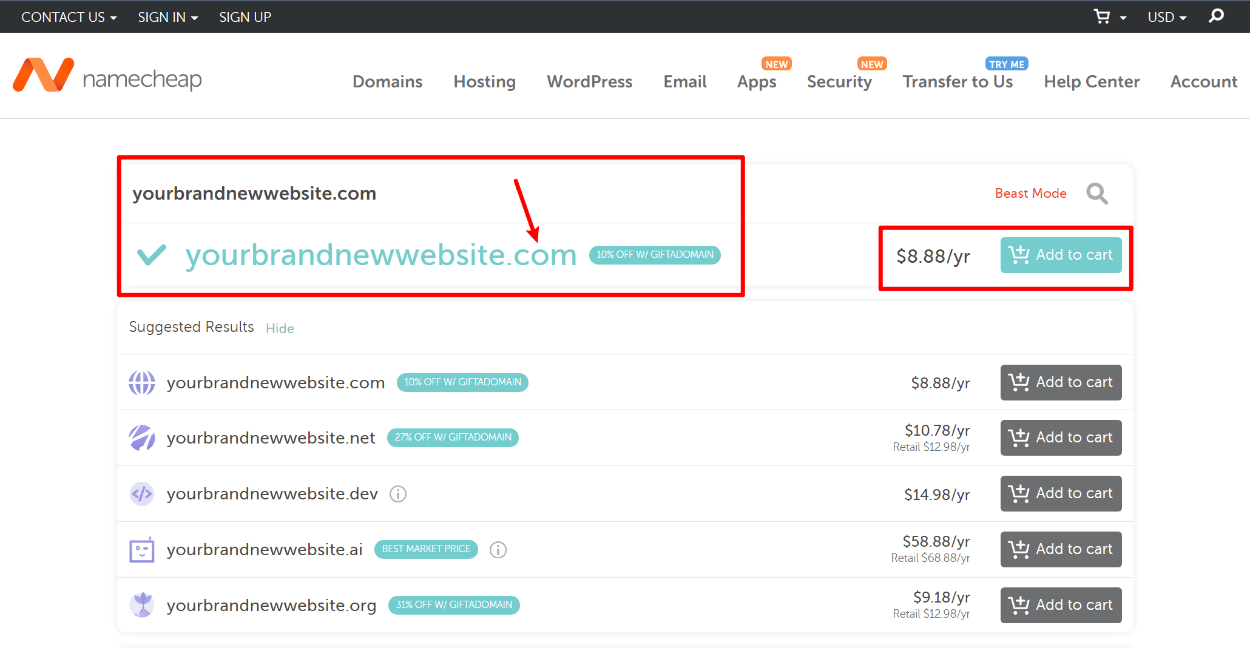
Creëer uw Vliegwiel Hosting Account
terwijl uw domeinnaam het openbare adres van uw blog op het Internet is, is uw webhosting de achter-de-schermen-engine die de software van uw blog aanstuurt en de inhoud van uw site aan bezoekers van over de hele wereld aanbiedt.
om uw blog succesvol te maken, wilt u een host kiezen die:
- Laad uw site snel, omdat mensen niet graag het lezen van een slow-loading blog.
- Laad uw site betrouwbaar, zodat uw blog altijd beschikbaar is en geen downtime ervaart.
hoewel er veel kwaliteit WordPress hosts die er zijn, raden we specifiek een host genaamd Flywheel om een paar redenen:
- prijzen beginnen bij slechts $ 15 per maand. Dit is een beetje meer dan de echt goedkope WordPress hosts, maar het is echt goede waarde voor de functies die je krijgt.
- u kunt zich richten op bloggen omdat het vliegwiel de technische zaken behandelt. Vliegwiel is wat bekend staat als een” managed WordPress host”, wat in principe betekent dat Vliegwiel behandelt dingen zoals onderhoud en veiligheid voor u, zodat u kunt gewoon richten op het creëren van inhoud en de groei van uw blog. Dit is echt geweldig voor beginners die niet willen omgaan met server management.
- vliegwiel heeft uitstekende ondersteuning. Dus als je problemen raakt, alles wat je hoeft te doen is contact opnemen via live chat en Vliegwiel zal u helpen.
nogmaals, Vliegwiel kost $ 15 per maand en dat plan zal helemaal prima zijn als je net begint. Naarmate je blog groeit, moet je misschien upgraden naar een hoger plan, maar dat is een goed probleem om 🙂
te hebben om te beginnen, klik op de onderstaande knop om naar vliegwiel te gaan en je te registreren voor je account. U kunt gratis uw account aanmaken om het te controleren – u hoeft alleen te betalen wanneer u klaar bent om uw werkelijke site te starten.
Ga naar Vliegwiel
klik op de knop aan de slag in de rechterbovenhoek:
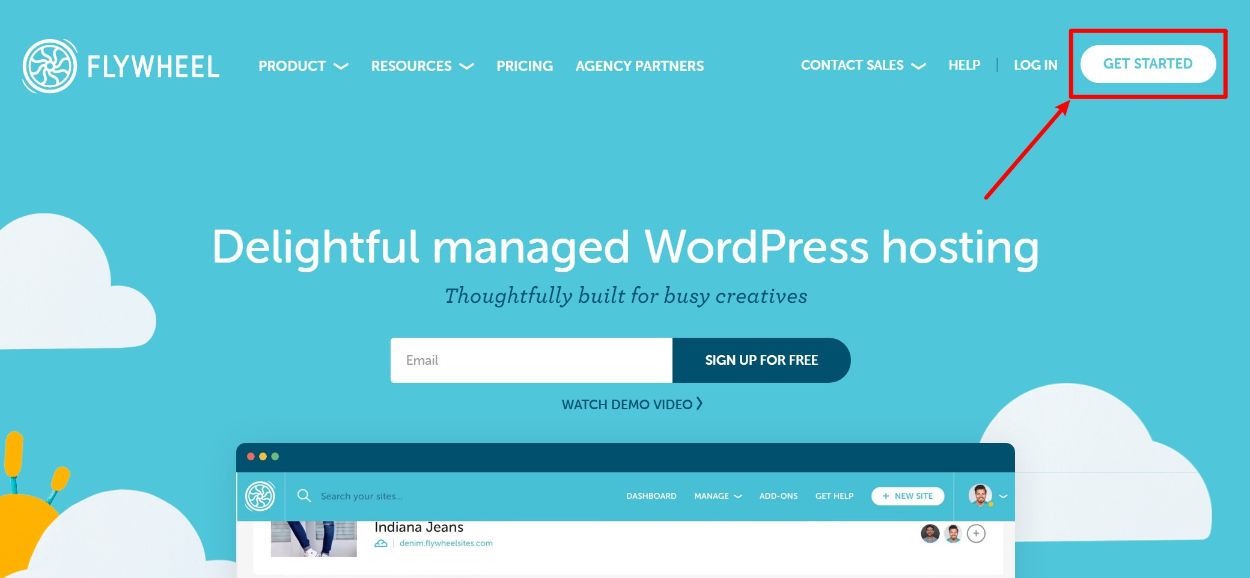
eerst wordt u gevraagd uw basisaccountgegevens in te voeren:
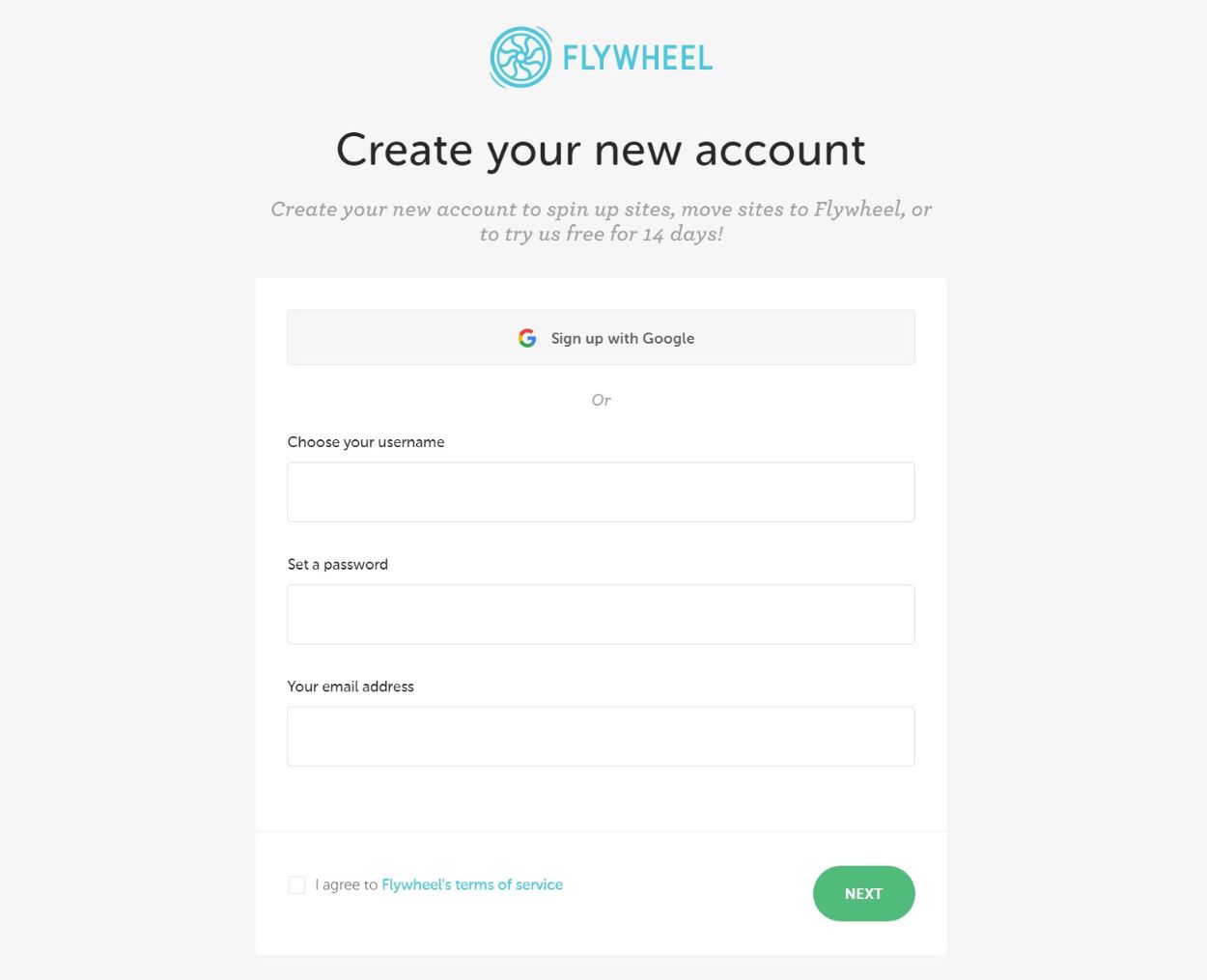
vul dan een paar extra details in en klik op Voltooien:
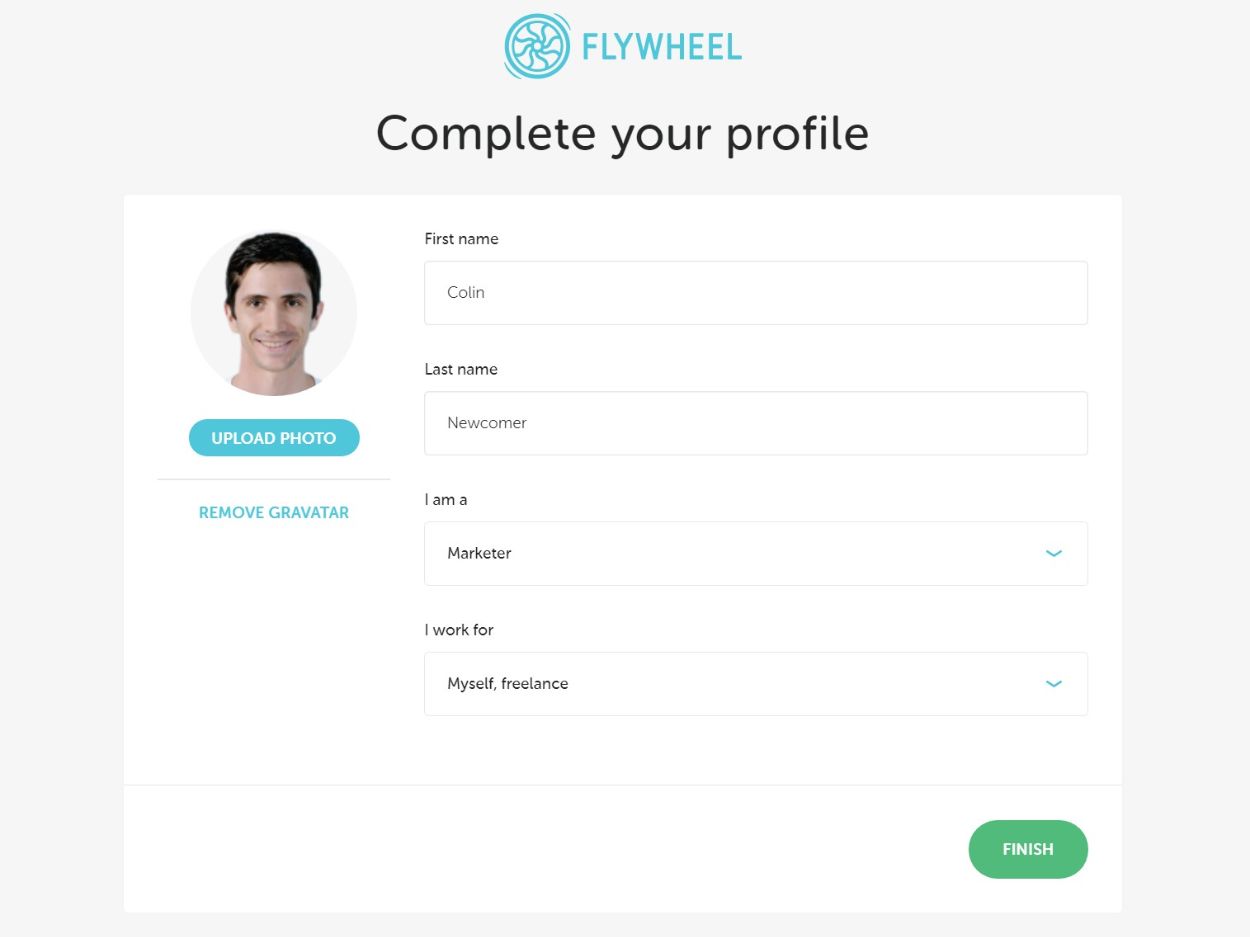
kies plan en installeer WordPress via het vliegwiel Dashboard
nu moet u in uw Vliegwiel dashboard zitten, wat betekent dat u klaar bent om WordPress te installeren en aan de slag te gaan met het bouwen van uw website.
klik op een van de knoppen om een nieuwe Site te maken-Hiermee kunt u de WordPress-software installeren en uw blog starten:
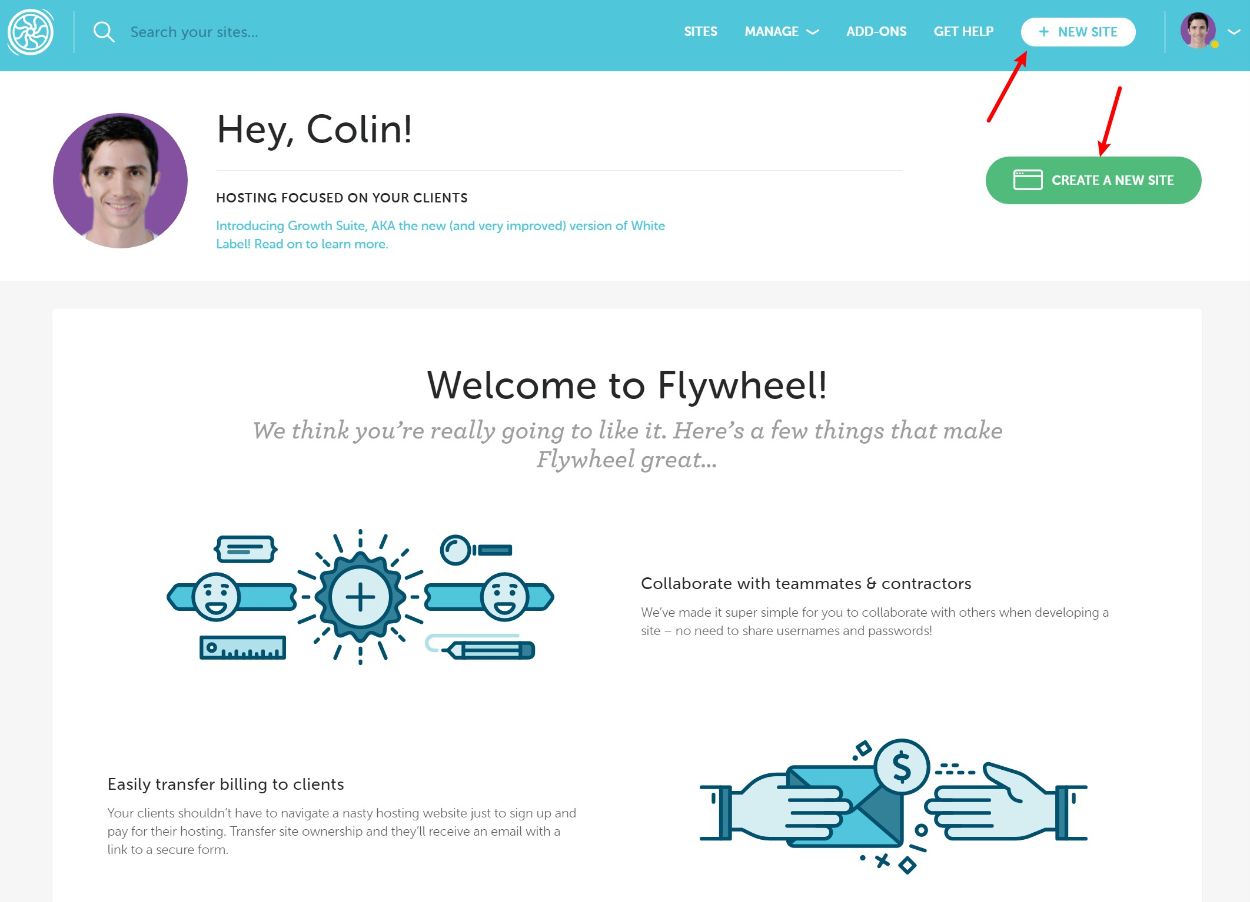
nu wordt u gevraagd een plan aan te maken, waar u uw creditcard moet uittrekken en uw aankoop moet doen.:
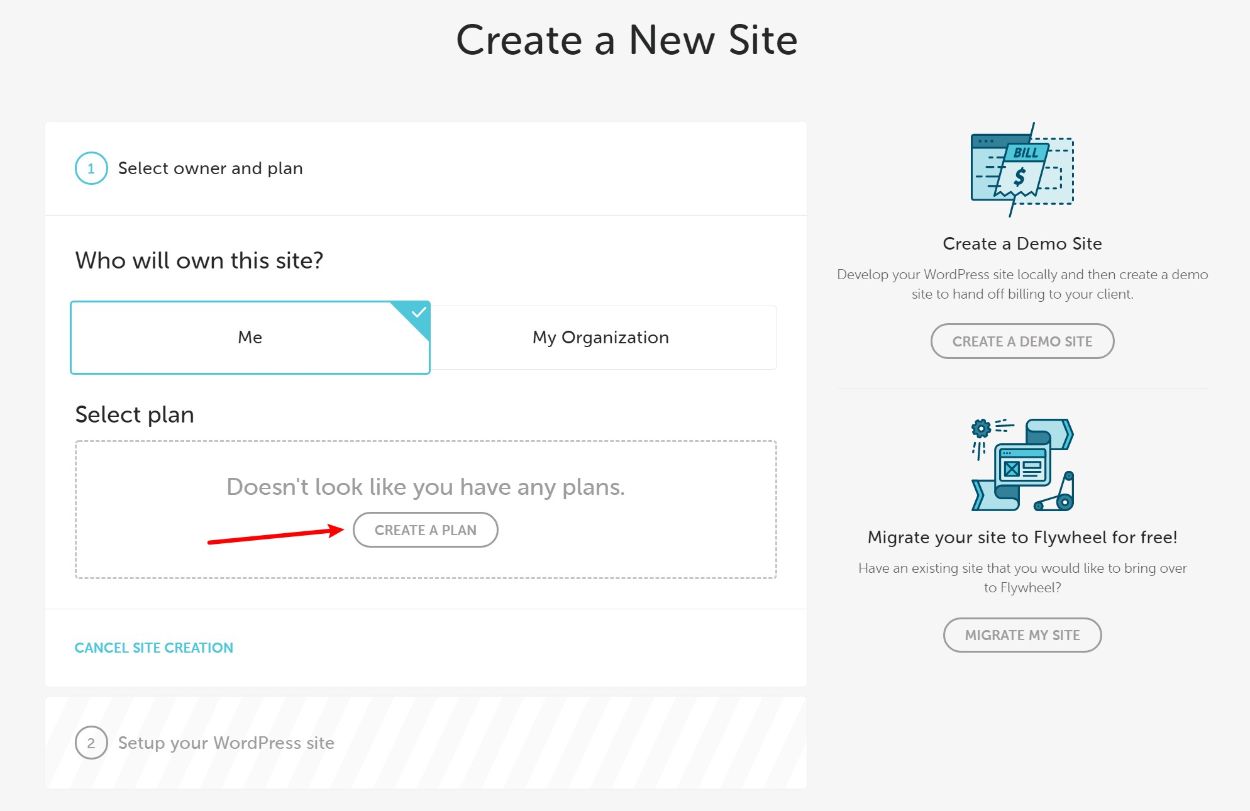
aangezien u net begonnen bent, moet u het kleine plan kiezen. U kunt altijd later upgraden als uw site groeit.:
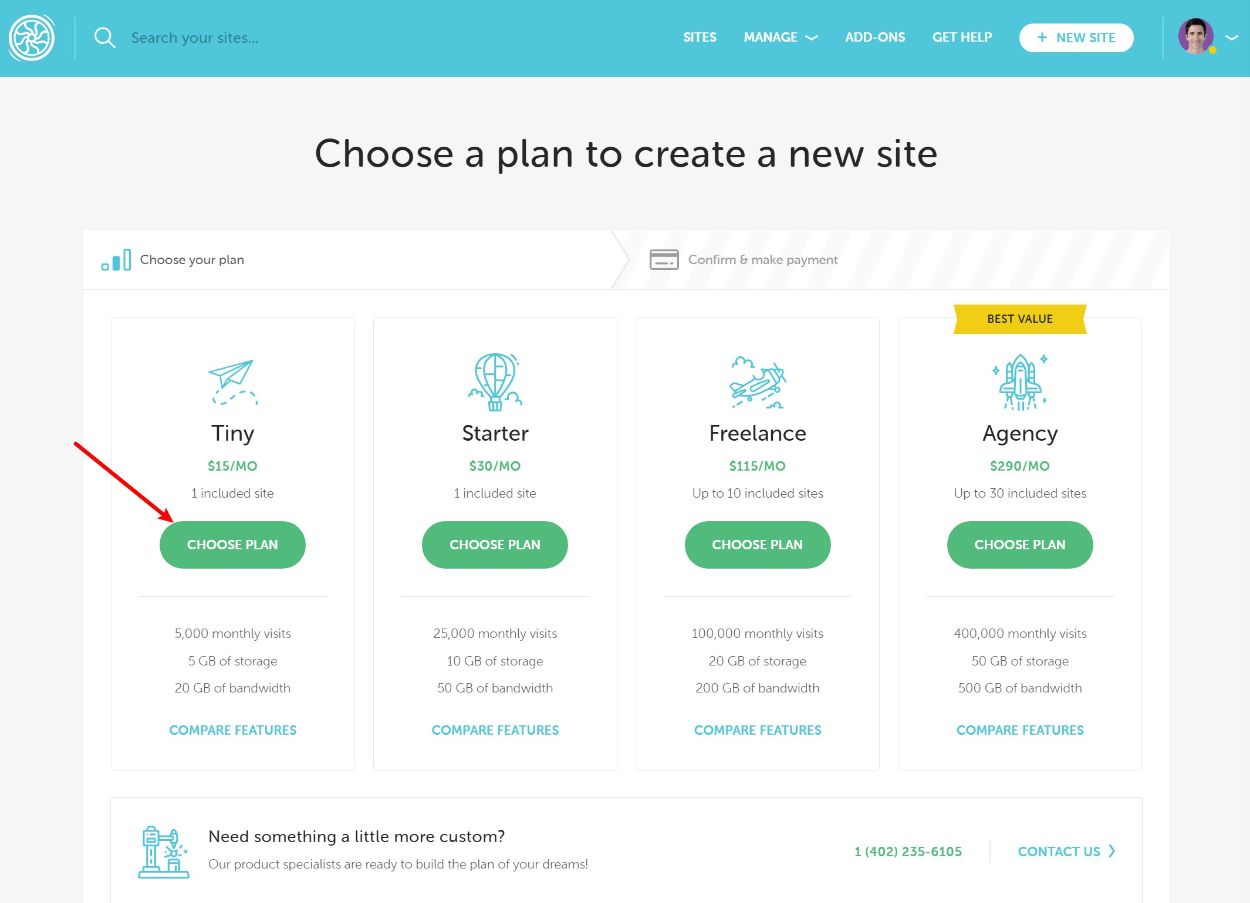
nu moet u uw betalingsgegevens invoeren en uw aankoop doen. De meeste velden zijn vanzelfsprekend – de enige belangrijke keuze is de datacenter drop-down. U wilt de locatie die het dichtst bij uw doelgroep te kiezen. Als uw blog zich bijvoorbeeld richt op Canadezen, kiest u het Canada datacenter.
u kunt ook onze exclusieve Vliegwielcouponcode invoeren om wat geld te besparen:
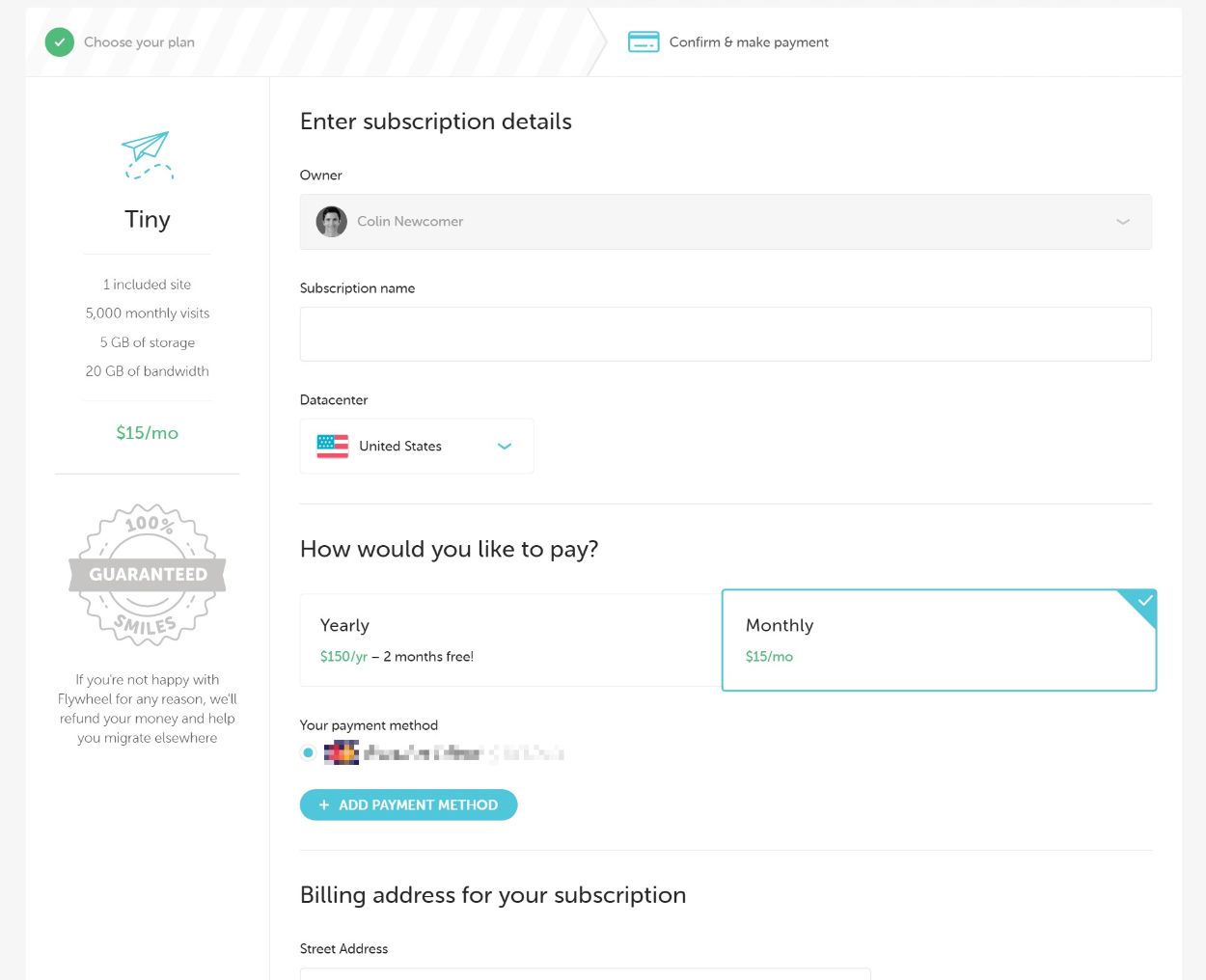
zodra u uw plan hebt ingesteld, kunt u de resterende stappen volgen om uw WordPress site te maken. In de installatiewizard wordt u gevraagd om uw WordPress-accountgegevens in te voeren. Dit zijn wat je zult gebruiken om in te loggen op uw werkelijke blog, dus zorg ervoor dat je ze onthouden.
zodra u dit installatieproces hebt voltooid, moet u uw site binnen de vliegwielinterface kunnen bekijken:
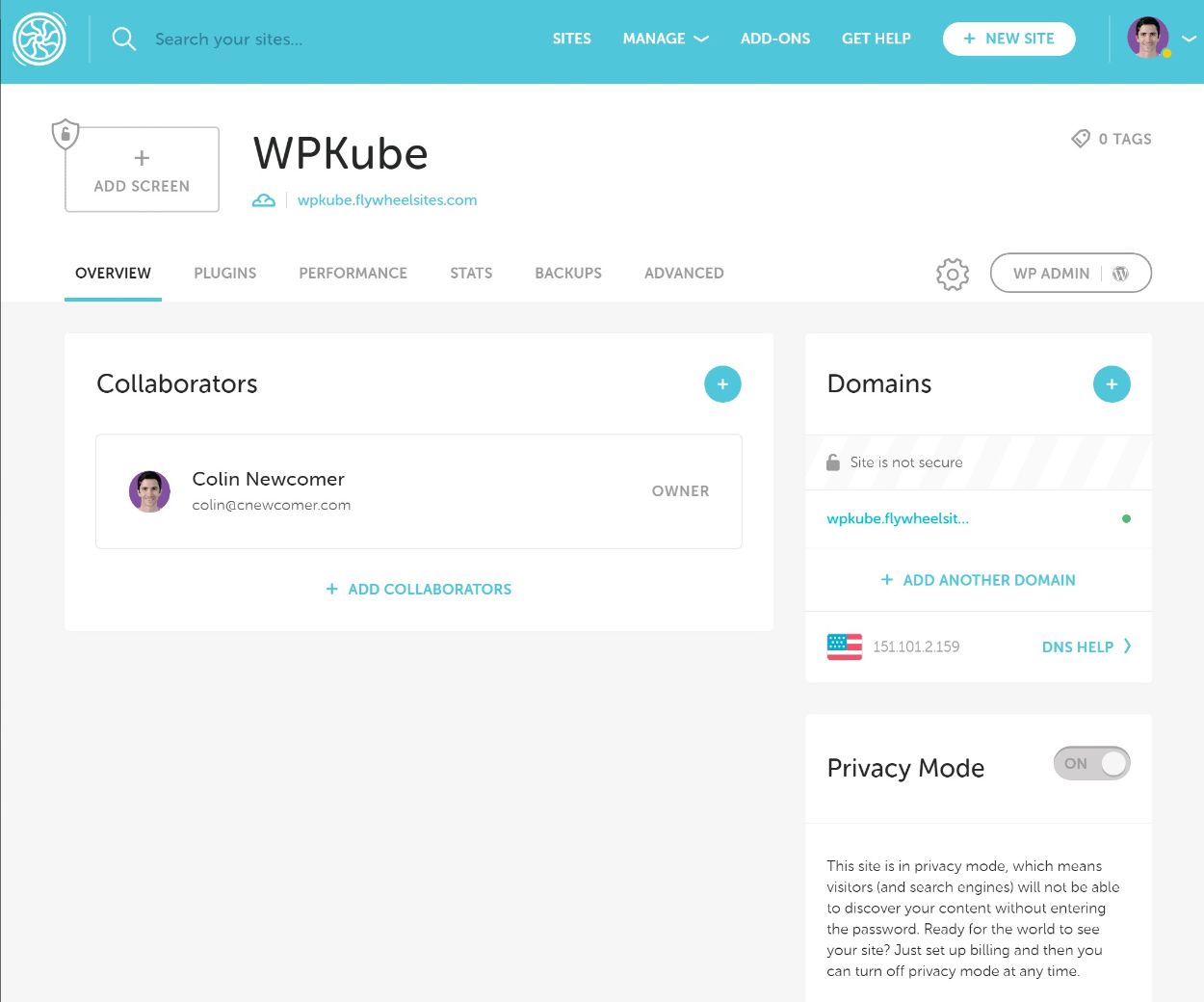
Wijs uw domeinnaam naar uw webhosting en ga Live
Nu u de hosting en domeinnaam van uw blog hebt, is de volgende stap om de twee aan elkaar te koppelen. Dit is waarschijnlijk het meest technische deel van het hele proces, maar maak je geen zorgen want het is nog steeds vrij eenvoudig!
er zijn hier een paar stappen bij betrokken, maar vliegwiel heeft al een zeer gedetailleerde handleiding voor Namecheap dus ik ga het wiel niet opnieuw uitvinden. Of, als u een ander domein registrar gebruikt, vliegwiel heeft ook tutorials voor andere populaire registrars.
als u problemen ondervindt, kunt u contact opnemen met het ondersteunend personeel van Flywheel en zij helpen u graag verder.
op dit moment wilt u ook de privacymodus uitschakelen in het dashboard van uw site in Vliegwiel. Vliegwiel maakt dit standaard zodat uw blog is privé om te starten. Echter, zodra u uw domeinnaam toevoegt, bent u klaar om het openbaar te maken:
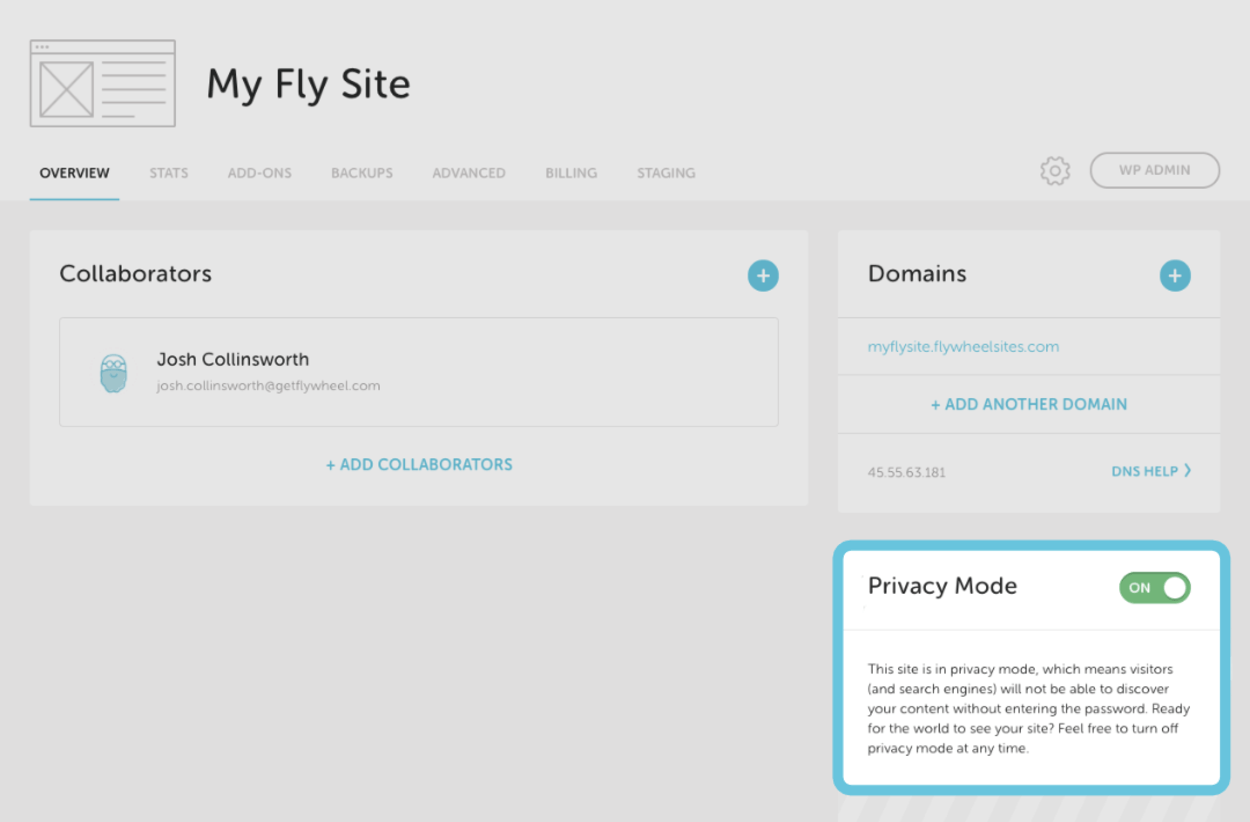
toegang tot uw WordPress Dashboard
nu bent u klaar om toegang te krijgen tot uw WordPress dashboard, dat is eigenlijk het bedieningspaneel voor uw blog.
om toegang te krijgen tot uw dashboard, ga naar yourblog.com/wp-admin en log in met behulp van de referenties die u hebt gekozen in de wizard Vliegwiel site setup (stap #3). Dit zijn niet hetzelfde als uw Vliegwiel account-Dit zijn de referenties die u hebt ingevoerd bij het opzetten van uw WordPress installeren in het vliegwiel dashboard.
bijvoorbeeld, als uw blog coolblog.com je zou naar coolblog.com/wp-admin.
een blik op het WordPress Dashboard
nogmaals, het WordPress dashboard is eigenlijk het controlepaneel voor uw blog. Dit is waar u kunt beheren:
- uw blogberichten en andere inhoud
- hoe uw blog eruit ziet (via een thema)
- welke functionaliteit uw blog heeft (via plugins)
- basisconfiguratie-instellingen over uw blog
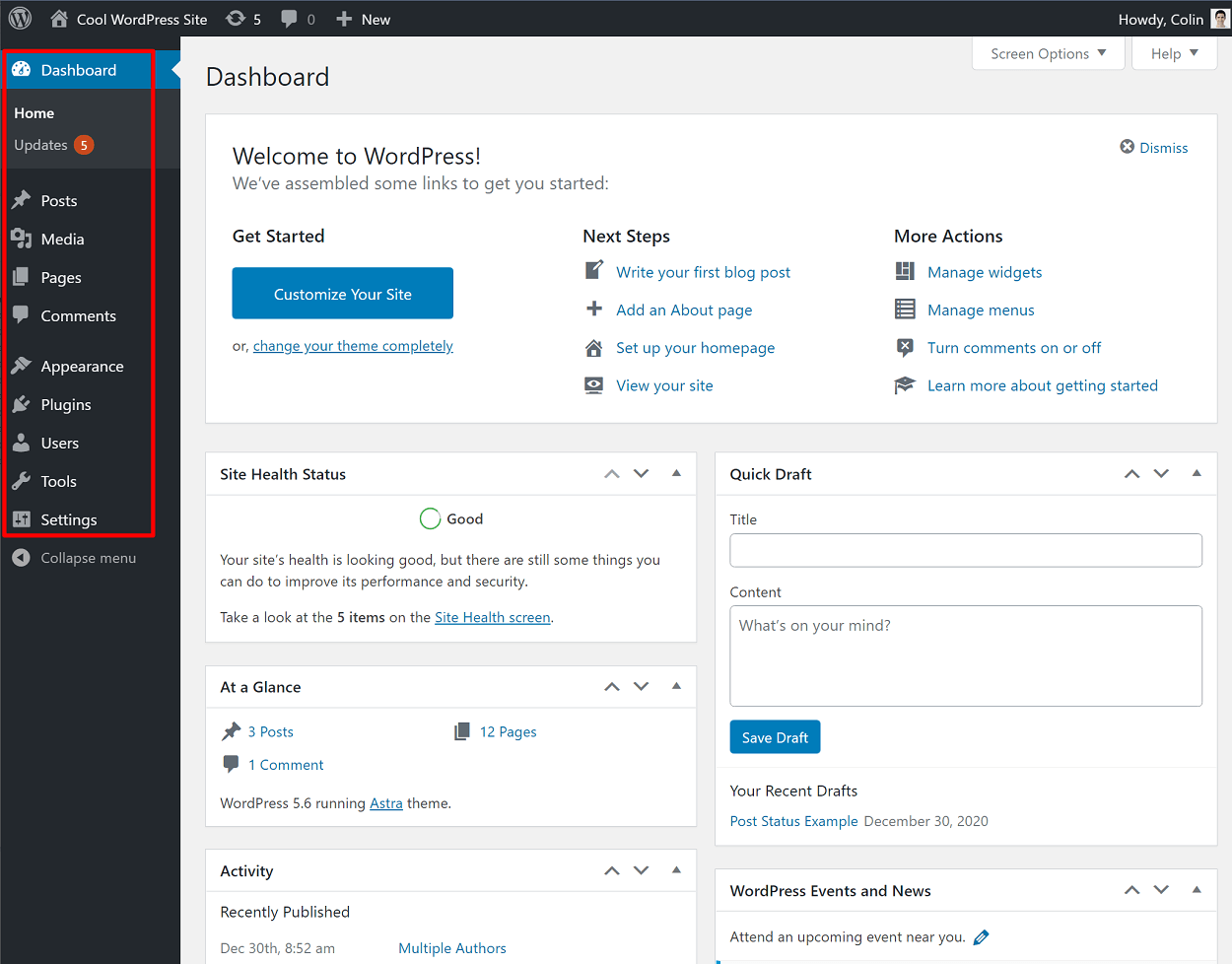
Hoe schrijf je je eerste blogpost
In de volgende stappen behandelen we het controleren hoe je blog eruit ziet via een thema en het toevoegen van functies via plugins. Maar daarvoor, waarom niet een snelle omweg nemen om iets leuks te doen-schrijf je eerste blogpost.
om dat te doen, ga naar berichten → Voeg nieuw toe in je WordPress dashboard. Dit zal de block editor te lanceren, dat is wat je kunt gebruiken om uw blog inhoud toe te voegen.
om tekst toe te voegen, klikt u alleen maar en typt u. Voor andere elementen, zoals afbeeldingen, aanhalingstekens of knoppen, kunt u op het pictogram “plus” klikken om een nieuw “blok”toe te voegen. U kunt ook blokken gebruiken om de lay-out te beheren, zoals het toevoegen van kolommen of spatiëring:
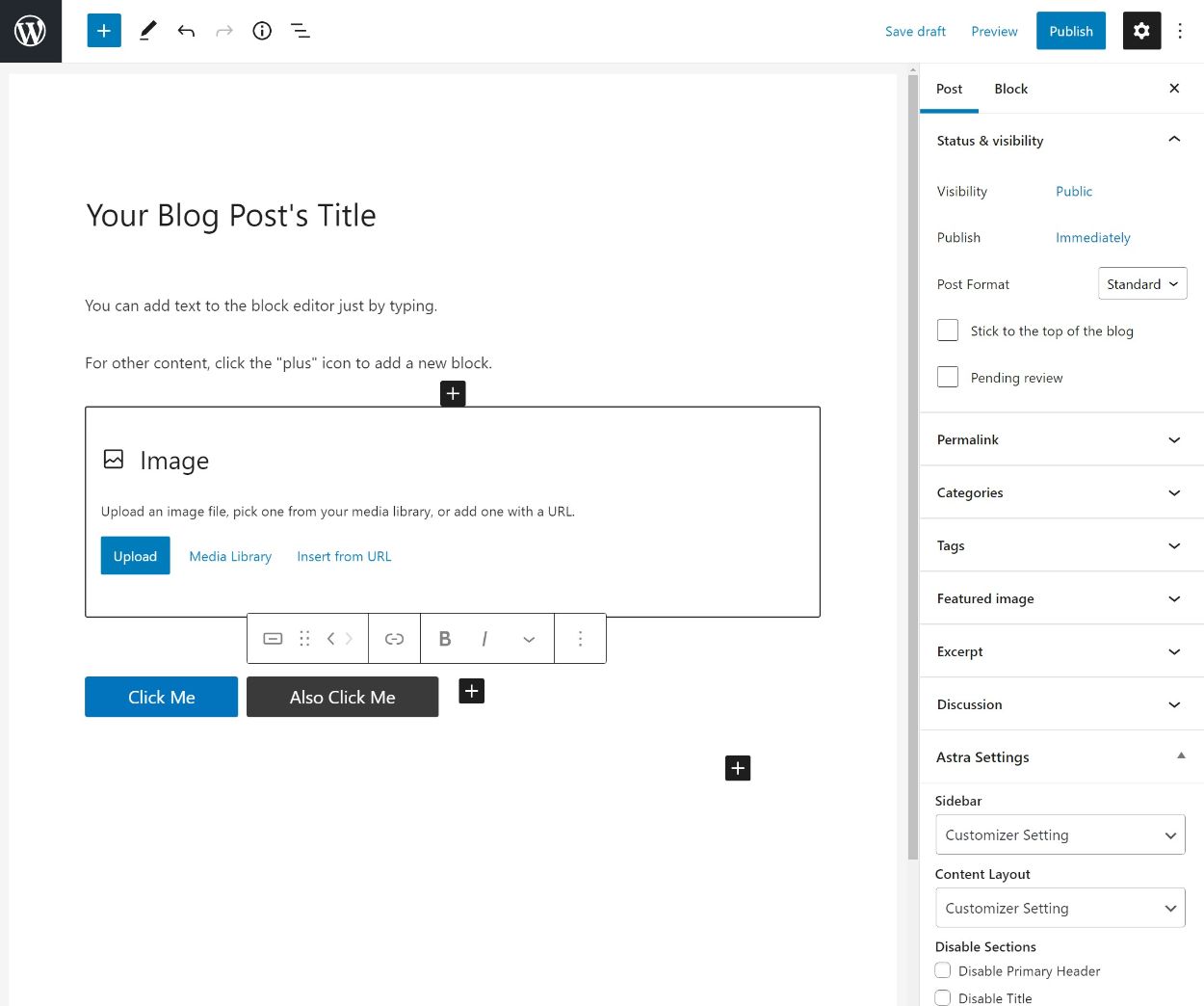
voor meer informatie over hoe de editor werkt, kunt u onze volledige gids voor de WordPress editor bekijken.
installeer en pas uw eigen thema aan
het thema van uw blog bepaalt hoe uw site eruit ziet voor bezoekers, wat het een belangrijke overweging maakt. Je kunt denken aan het soort van uw blog “kleding”.
u kunt eenvoudig thema ‘ s wijzigen zonder uw bestaande inhoud te beïnvloeden, dus maak u geen zorgen als u al een blogpost hebt gepubliceerd.
waar kunt u gratis thema ‘ s vinden en installeren?
Als u geen geld wilt betalen voor uw thema, is de beste plek om te zoeken de officiële WordPress.org themamap.
Alle thema ‘ s die hier staan vermeld zijn:
- 100% gratis
- Code gecontroleerd door de WordPress Thema Review Team
- Gelabeld voor eenvoudig zoeken
een Aantal goede gratis opties aan de slag met zijn:
- Astra
- OceanWP
- GeneratePress
- Neve
Al deze thema ‘ s zijn multifunctioneel, wat betekent dat je ze kunt gebruiken voor letterlijk elk type van blog. Ze bevatten ook veel importeerbare demo sites.
zodra u een thema vindt dat u leuk vindt, moet u het op uw site installeren. Hier is hoe te installeren van een WordPress thema (klik voor een meer gedetailleerde handleiding):
- Ga naar Uiterlijk → Thema ‘ s in je WordPress dashboard
- Klik op Add New

- Op het volgende scherm zoek de naam van het thema dat u gevonden
- Beweeg de muis over het thema en klik op Installeren
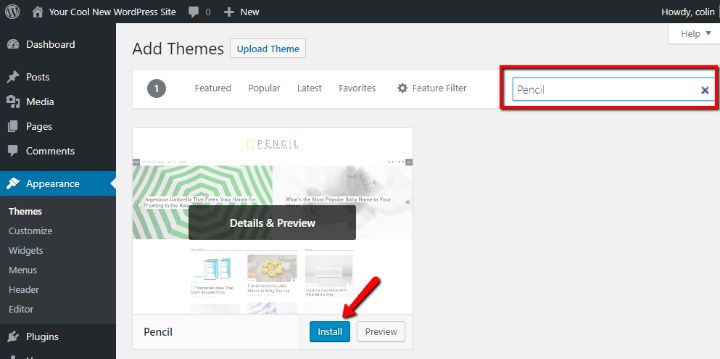
- Wacht tot de knop Installeren om de wijziging te Activeren
- Klik op de Activeer knop om uw thema wonen
Dat is het! Uw nieuwe WordPress thema is geïnstalleerd en actief.
Wat Kunt U Premium WordPress Thema ‘ S Vinden?
premiumthema ‘ s bieden vaak betere ontwerpen en meer functies. Als u kunt swing het budget, ze bieden meestal de beste ervaring.
hier zijn enkele goede plaatsen om premium thema ‘ s te vinden:
- StudioPress-StudioPress is al geruime tijd in het spel, en ze zijn beroemd om een van de meest revolutionaire kaders in de business, Genesis Framework. U kunt ook veel thema ‘ s voor blogs die zijn gebouwd op de Genesis Framework (dat is wat we hier gebruiken bij WPKube).MeridianThemes-MeridianThemes verkoopt 11 verschillende thema ‘ s, die allemaal een geweldige optie zijn voor een blog. U kunt de aankoop van individuele thema ’s voor $59 of krijg toegang tot alle 11 thema’ s voor $89.Elegante thema ‘s-elegante thema’ s maken een zeer populair en flexibel thema genaamd Divi. Het kost $ 89 en je kunt het gebruiken voor letterlijk elk type site via de visuele, drag-and-drop builder. U kunt ook wilt lezen onze beoordeling van elegante thema ’s en gebruik maken van onze exclusieve elegante thema’ s coupon te krijgen 20% uit.
- Pixelgrade-ze bieden prachtige WordPress thema ‘ s die gemakkelijk te gebruiken en aan te passen zijn.FancyThemes-FancyThemes richt zich op het bouwen van eenvoudige blogging thema ‘ s voor bloggers. Ze hebben momenteel 13 Gratis WordPress thema ‘ s beschikbaar voor download en 1 premium thema.
we delen ook lijsten van niche-gerichte thema ’s op onze blog in de categorie WordPress thema’ s.
zodra u een premium thema vindt dat u leuk vindt, zorg ervoor dat u het ZIP-bestand van het thema downloadt van de site waar u het thema hebt gekocht.
dan, hier is hoe je een premium WordPress thema te installeren:
- Ga naar Uiterlijk → Thema ‘ s in je WordPress dashboard
- Klik op Add New

- Op het volgende scherm klik je op Upload Thema
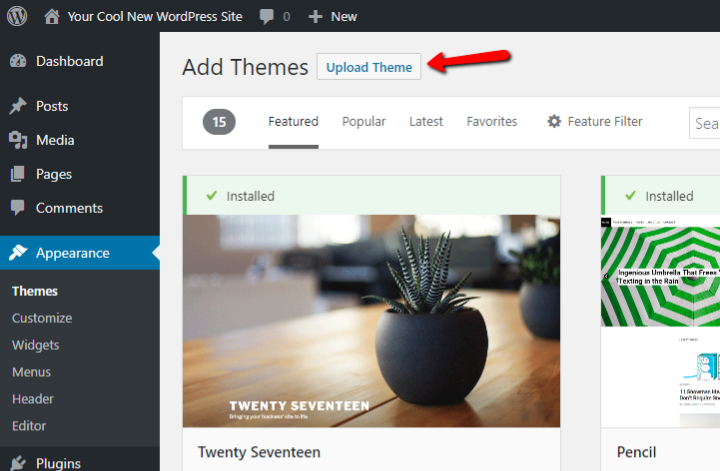
- Klik op Bestand Kiezen en selecteer het ZIP-bestand van de thema ‘ s
- Daarna klik op Nu Installeren
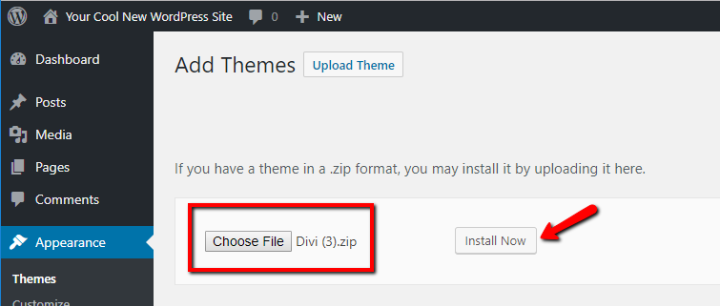
- Wachten voor WordPress om het thema te installeren
- Klik op Activeren om de thema live op uw blog
Dat is het! Je net geïnstalleerd en geactiveerd een premium WordPress thema.
Voeg functionaliteit toe aan uw Blog met WordPress Plugins
terwijl WordPress thema ‘ s meestal alleen maar lijken, WordPress plugins zijn alles over het toevoegen van extra functionaliteit aan uw blog.
u wilt bijvoorbeeld een contactformulier zodat uw lezers contact met u kunnen opnemen. WordPress plugins zijn wat toe te voegen functionaliteit als dat.
Waar Kunt U WordPress Plugins Vinden?
we hebben een bericht samengesteld met enkele van de beste WordPress plugins voor bloggers, maar als u liever op uw eigen, kunt u tienduizenden gratis en premium WordPress plugins bladeren:
- ambtenaar WordPress.org plugin directory-een enorme collectie van meer dan 55.000 Gratis WordPress plugins die u gemakkelijk kunt installeren vanaf uw WordPress dashboard.
- elegante thema ’s – naast thema’ s hebben ze tal van handige plugins.
- CodeCanyon-een enorme marktplaats van premium plug-ins van derden.
we publiceren ook veel nuttige plugin lijsten op onze blog in de categorie Beste WordPress plugins.
het Installeren van WordPress Plugins
Zodra je een plug-in die u wilt, hier is hoe te installeren:
- Ga naar Plugins → Nieuwe Toevoegen
Als je de plugin in WordPress .org:
- Zoek de naam van de plugin
- Klik op Nu Installeren
- Wachten voor WordPress te installeren van de plugin, klik dan op Activeren
Als u hebt gekocht een premium plugin:
- klik op de Plugin uploaden en upload het ZIP-bestand
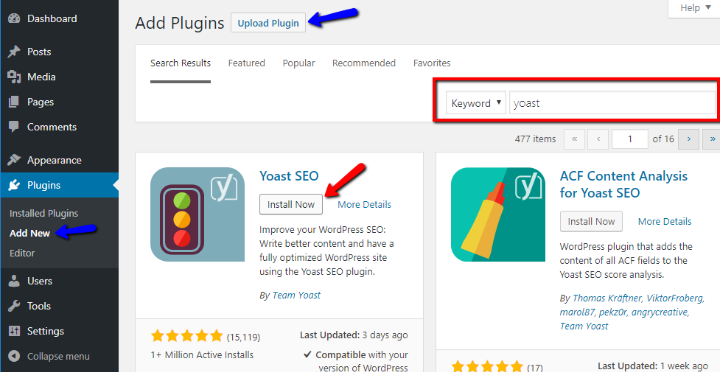
lanceer uw Blog vandaag nog!
op dit moment heb je een volledig functionerende blog gebouwd op WordPress. Je hebt geleerd hoe je je eerste blog post te schrijven en ook hoe u uw blog looks met thema ‘ s te controleren en functies toe te voegen met plugins.
nu is het enige wat we nog moeten doen, is beginnen met het schrijven van blogberichten die mensen graag lezen. Buiten dat, zult u waarschijnlijk ook willen:
- leer meer over WordPress SEO zodat uw blog hoger scoort in Google search
- ontdek tactieken om verkeer naar uw blog te krijgen
- vind manieren om geld te verdienen met uw blog
we hopen dat u deze gids nuttig vond, en gefeliciteerd met de lancering van uw blog!